Η εφαρμογή web Screenleap που καλύψαμε το 2012 ήταν διασκεδαστική, απλή και πολύ πιο εύκολη στη χρήση από τις περισσότερες άλλες λύσεις κοινής χρήσης οθόνης που είχαμε δει. Η διαισθητική υπηρεσία δεν απαιτούσε καμία εγκατάσταση, εγγραφή ή λήψεις λογισμικού για τη μετάδοση της επιφάνειας εργασίας σας σε άλλους. Εάν είστε λάτρης της υπηρεσίας ή απλά ψάχνετε έναν εύκολο τρόπο για να μοιραστείτε την οθόνη σας με κάποιον άλλο, η υπηρεσία προσφέρει τώρα μια επέκταση Chrome με την ένδειξη Screenleap for Gmail™ που προσθέτει την ίδια λειτουργία κοινής χρήσης οθόνης απευθείας στον λογαριασμό σας στο Gmail για να ξεκινά εύκολα συνεδρίες και να προσκαλεί άλλους μέσω email. Λεπτομέρειες μετά το άλμα.
Για όσους δεν είναι εξοικειωμένοι, το Screenleap είναι μια δωρεάν διαδικτυακή υπηρεσία που σας επιτρέπει να μοιράζεστε την οθόνη σας με άλλους – είτε μεμονωμένα είτε δημόσια – μέσω της αποστολής ενός μικρού συνδέσμου ή ενός εννιαψήφιου κωδικού στους παραλήπτες, τον οποίο μπορούν απλώς να πληκτρολογήσουν στον ιστότοπο και ξεκινήστε αμέσως να βλέπετε τη δραστηριότητά σας.
Η χρήση του Screenleap για το Gmail είναι μια εύκολη και διασκεδαστική διαδικασία. Για να ξεκινήσετε, εγκαταστήστε την επέκταση στο πρόγραμμα περιήγησης ιστού Chrome χρησιμοποιώντας τον σύνδεσμο λήψης που παρέχεται στο τέλος αυτής της ανάρτησης. Κατά την πλοήγηση στον λογαριασμό σας στο Gmail μετά την εγκατάσταση, θα παρατηρήσετε μια νέα επιλογή ‘Screenleap’ στη γραμμή μενού στο επάνω μέρος. Κάνοντας κλικ σε αυτό το κουμπί εμφανίζεται ένα μικρό παράθυρο, από όπου μπορείτε να κάνετε κλικ στο «Κοινή χρήση της οθόνης σας» για να ξεκινήσετε τη μετάδοση της δραστηριότητάς σας στην οθόνη.

Μια συνεδρία Screenleap μπορεί επίσης να ξεκινήσει από το παράθυρο Σύνταξη μηνύματος στο Gmail για να ξεκινήσει γρήγορα μια συνεδρία κοινής χρήσης οθόνης και να προσκαλέσει παραλήπτες με μία κίνηση. Για να το κάνετε αυτό, κάντε κλικ στο πράσινο κουμπί κοινής χρήσης οθόνης που προστέθηκε στο παράθυρο, όπως φαίνεται στο παρακάτω στιγμιότυπο οθόνης.
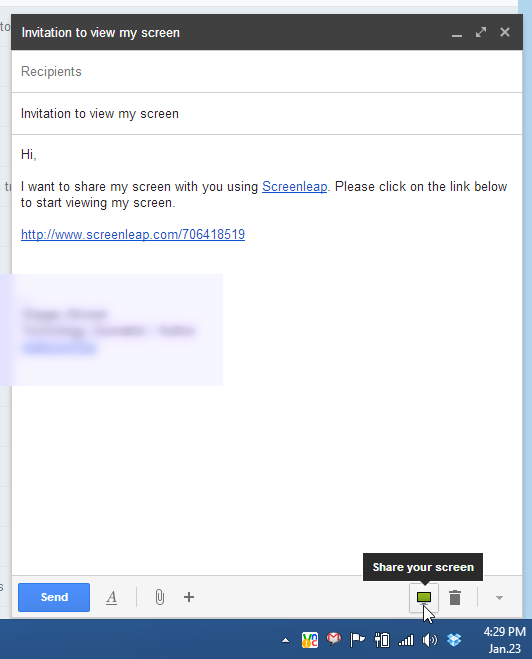
Ανεξάρτητα από το πώς ξεκινάτε τη συνεδρία, θα εμφανιστεί ένα παράθυρο άδειας Java Runtime. απλά κάντε κλικ στο «Εκτέλεση» για να συνδεθείτε με διακομιστές Screenleap. Μπορεί να χρειαστούν 20 δευτερόλεπτα ή περισσότερα για να δημιουργηθεί μια ενεργή σύνδεση.

Στη συνέχεια, σας δίνεται ένας σύνδεσμος για την κοινή χρήση της συνεδρίας με άλλους, τον οποίο μπορείτε να στείλετε σε όσα άτομα θέλετε. Ένας άλλος τρόπος για να μοιραστείτε τη συνεδρία είναι στέλνοντας τον 9ψήφιο κωδικό που μπορεί να αντιγραφεί στο πρόχειρο και να σταλεί στους απαιτούμενους παραλήπτες μέσω email, άμεσων μηνυμάτων ή μέσων κοινωνικής δικτύωσης. Το καλύτερο στοιχείο για το Screenleap που το κάνει να ξεχωρίζει από άλλες προσφορές είναι ότι ούτε ο αποστολέας ούτε ο παραλήπτης χρειάζεται να εγγραφούν για την υπηρεσία για να ξεκινήσει μια συνεδρία screenleap.
Μετά τη δημιουργία μιας συνεδρίας, εμφανίζεται ένα πράσινο ορθογώνιο παράθυρο με δυνατότητα αλλαγής μεγέθους. Μπορείτε να μοιραστείτε είτε ολόκληρη την οθόνη σας είτε μόνο την περιοχή που είναι ορατή μέσα στο ορθογώνιο, επιλέγοντας οποιαδήποτε από τις διαθέσιμες επιλογές από το αναπτυσσόμενο μενού. Κάνοντας κλικ στις επιλογές “Παύση κοινής χρήσης” ή “Διακοπή κοινής χρήσης” μπορείτε να διακόψετε προσωρινά ή μόνιμα τη συνεδρία. Εμφανίζεται επίσης ένας μετρητής που δείχνει τον αριθμό των ατόμων που βλέπουν αυτήν τη στιγμή την οθόνη σας.
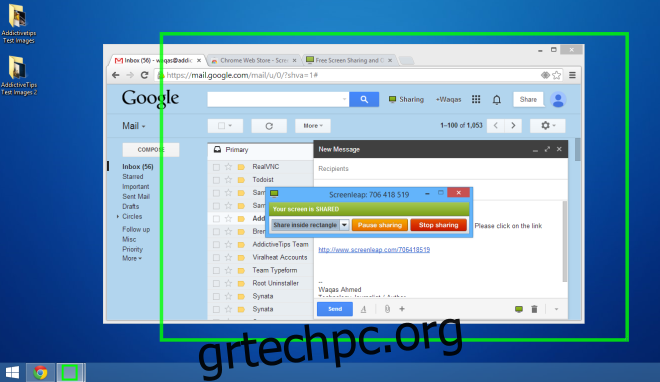
Έτσι, την επόμενη φορά που θα χρειαστεί να μοιραστείτε γρήγορα τη δραστηριότητα της οθόνης σας με κάποιον, δοκιμάστε το Screenleap.
Εγκαταστήστε το Screenleap για το Gmail από το Chrome Web Store

